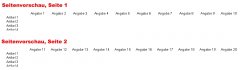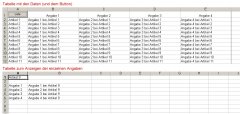Hallo Leute,
habe hier gerade ein Excel File, was schon ziemlich viele Werte (nach rechts)hat, und auch ziemlich viele Produkte(nach unten)
Das alles auszudrucken oder übersichtlich zu halten ist natürlich nicht einfach.
Ich dachte ich mache irgendwie so eine übersichtliche Ansicht.
Dass ich sagen kann ich will von dieser Artikel Nr. alle Daten übersichtlich auf 1-2 A4 Blätter haben, und kann sie so auch ausdrucken.
Wäre super wenn mir da jemand ein paar Infos geben kann.
lg, und danke für eventuelle Infos
Darian
habe hier gerade ein Excel File, was schon ziemlich viele Werte (nach rechts)hat, und auch ziemlich viele Produkte(nach unten)
Das alles auszudrucken oder übersichtlich zu halten ist natürlich nicht einfach.
Ich dachte ich mache irgendwie so eine übersichtliche Ansicht.
Dass ich sagen kann ich will von dieser Artikel Nr. alle Daten übersichtlich auf 1-2 A4 Blätter haben, und kann sie so auch ausdrucken.
Wäre super wenn mir da jemand ein paar Infos geben kann.
lg, und danke für eventuelle Infos
Darian